В самом деле, для создания домашнего сервера сгодится компьютер пенсионного возраста (разумеется, никто вас не осудит за использование современной машины) — было бы достаточно оперативной памяти и емкости жесткого диска. Не спорим, что вы получите более надежный ресурс, если выберете Linux. Однако развернуть сервер можно и в среде Windows, причем за специальное ПО не нужно платить.
Мы не станем обсуждать мощный кросс-платформенный веб-сервер Apache (www.apache.org), настройка которого осуществляется ручной правкой конфигурационного файла: во-первых, об этом замечательном продукте написано много толстых (а порой и скучных) книг, во-вторых, объем журнальной статьи слишком мал для такого рассказа. Точно так же без внимания оставим продукт FileZilla Server 0.9.32 (sourceforge.net/projects/filezilla), поскольку названия файлов на русском языке, хранящиеся на FTP-сервере, будут нечитаемыми (если в браузере сей казус исправляется выбором кодировки, то ftp-клиент бессилен против подобной «русофобии»). Мы не станем устраивать дотошное тестирование продуктов с таблицей выводов. Рассматриваемые приложения бесплатны и просты в освоении, чего, на наш взгляд, вполне достаточно.
Приложение состоит из единственного исполняемого файла, запуск которого означает готовность веб-сервера к работе (изначально используется 80-й порт). Несмотря на крохотный размер, программа позволит обойтись без сторонних клиентов, отслеживающих изменения динамического адреса (см. врезку «Динамические страдания»). Настройка модуля Dynamic DNS Updater в программном меню сводится к указанию параметров учетной записи одного из сервисов, например DynDNS.
Отметим простоту интерфейса даже в экспертном режиме: в левой части окна расположен корневой раздел виртуальной файловой системы, справа отображаются записи журнала, а в нижней части представлена статистика загрузок в реальном времени. Понятно, что пустой веб-сервер никому не интересен. Для наполнения ресурса можно просто перетащить несколько файлов и папок в корневой раздел виртуальной системы или воспользоваться командой контекстного меню Add folder from disk (Добавить папки на диске). Обратите внимание на важный момент: перед тем как в виртуальную файловую систему будут добавлены каталоги, нужно присвоить им либо обычный статус (Real Folder), либо виртуальный (Virtual Folder). Первый параметр следует выбирать в том случае, если предусматривается загрузка данных на ваш компьютер другими пользователями.
Теперь нужно ввести в адресной строке браузера IP-адрес компьютера или доменное имя от ресурсов типа DynDNS и посмотреть на результат. Симпатично, не правда ли? Если понадобится, можно запретить свободный доступ как к ресурсу в целом, так и к отдельным папкам и файлам, использовав команду Set user/pass в контекстном меню, раскрывающемся при щелчке правой кнопкой мыши на значке корневого раздела. Более того, программа позволяет создавать учетные записи пользователей (Restrict access • New account). По умолчанию загрузка файлов на ваш компьютер запрещена, но при необходимости данная функция включается командой Upload for accounts в разделе Upload контекстного меню физической папки (той самой Real Folder). Вы вольны дать права как любым пользователям, так и определенной учетной записи.
Http File Server 2.2f
Теперь о том, как создать веб-сайт на базе Http File Server 2.2f. Если добавить веб-страницы в корневой раздел файловой системы сервера, то они будут представлены в виде списка файлов, и не более того. Щелкните на значке корневого раздела файловой системы сервера и в разделе Advanced скомандуйте Default file mask. Если ваши веб-страницы выполнены в формате HTML, укажите маску *.html, после чего можно копировать содержимое веб-сайта в корневой раздел. Однако в этом случае не будет отображаться список файлов и папок веб-сервера. Не беда: создайте отдельную папку для файлов и также указывайте оную в явном виде, например, как vasja_pupkin.homeftp.net/MP3/.
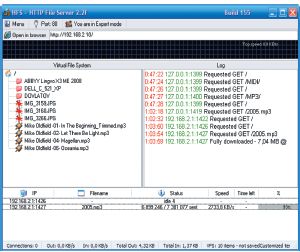
К сожалению, программа не поддерживает работу с CGI и PHP, но вполне сгодится для быстрого развертывания веб-сервера и/или создания простого веб-сайта. Тем не менее Http File Server 2.2f заслуживает высокой оценки. Если же вам требуется веб-сервер с поддержкой CGI-скриптов, рекомендуем следующий продукт.
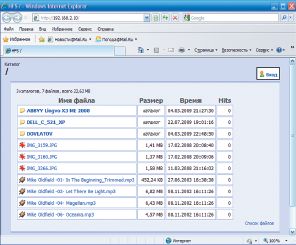
Http File Server 2.2f
Поддерживаемые ОС: Windows 2000/XP/Vista
Размер дистрибутива: 560 Кбайт Язык интерфейса: английский
Условия распространения: freeware
Сайт: www.rejetto.com/hfs/
IQ Web FTP Server 11.5.5R
Как явствует из названия, данный продукт един в двух лицах — он позволяет развертывать как веб-, так и FTP-сервер одновременно. Несмотря на статус, при каждом запуске нас будут просить о материальной помощи разработчикам — других ограничений не существует. Программный сервис можно использовать в консольном режиме, а для удобства управления предусмотрена графическая оболочка. Изначально предлагаются порт с номером 30000 и логин Root без пароля. Чтобы избежать сообщений о недоступности данного порта, не забудьте создать соответствующее правило для брандмауэра.
По умолчанию содержимое веб-сервера предлагается хранить в папке NFRoot в корне системного раздела. Понятно, что при крахе Windows контент будет потерян: советуем изменить расположение данной папки, выбрав другой логический диск. Для этого нужно перейти на вкладку HTTP — Default и в разделе Paths воспользоваться кнопкой Add Folder, не забыв отметить галочкой опцию Home Folder. Изначально предлагается свободный доступ к содержимому веб-сервера, однако есть возможность ограничить такую вольницу: к вашим услугам чекбокс Require Authentication и список прав для пользовательских манипуляций с файлами и папками (File Rights и Folder Rights).
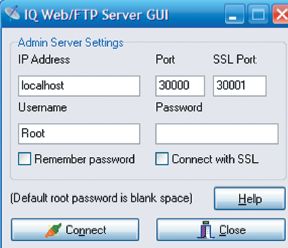
Для каждой учетной записи (раздел Users) предусмотрена тонкая настройка параметров скорости загрузки, объема скачиваемых данных и числа одновременных соединений. К слову, программа поддерживает протокол шифрования SSL, компрессию GZip и — внимание! — выполнение скриптов CGI (для этого предусмотрена одноименная папка в каталоге NFRoot). Настройка параметров FTP-сервера почти не отличается от аналогичного процесса для веб-сервера, если не считать того, что, заполнив текстовые поля на вкладке Messages, вы придадите солидность своему FTP-ресурсу. Экстренное отключение пользователей для обоих серверов производится на вкладке Action — достаточно выделить нужную строку и нажать кнопку Disconnect Selected (для определенных учетных записей) или Disconnect All (для всех разом).
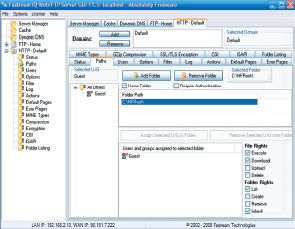
Если у вас динамический IP-адрес, будьте спокойны: на вкладке Dynamic DNS вас ждут параметры учетной записи для ресурсов DynDNS.org и No-IP.com. Однако самое приятное в том, что IQ Web FTP Server позволяет создавать несколько веб- и FTP-ресурсов, разграничивая права управления для различных пользователей. Несомненно, данное приложение достойно высшей оценки.
IQ Web FTP Server 11.5.5R
Поддерживаемые ОС: Windows 2000/XP/Vista
Размер дистрибутива: 5,56 Мбайт Язык интерфейса: английский
Условия распространения: freeware (для некоммерческого использования)
Сайт: www.fastream.com
TYPSoft FTP Server
Безусловное преимущество этого продукта в том, что он не требует инсталляции — достаточно распаковать содержимое архива в удобное место. При запуске исполняемого файла откроется окно статистики работы сервера: у вас оно будет пустым — вы еще не настроили сервер. В меню Setup • FTP раскройте список Language, выберите параметр Russian и нажмите кнопку Save. FTP-сервер уже работает: наберите в браузере адрес вида ftp://ваш_IP_адрес. Программа столь же проста, сколь и функциональна.
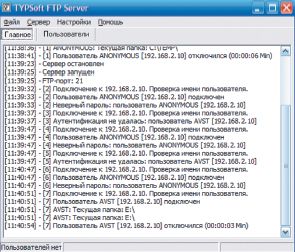
Изначально разрешен анонимный доступ к вашему серверу, а в качестве корневого каталога предлагается C:TEMP (которого у вас может и не быть). В меню «Настройки • Пользователи» допустимо указать другую папку. Однако программа умеет создавать учетные записи с паролем: в окне «Настройки пользователей» удалите «анонимуса» и кнопкой «Новый» создайте учетную запись, после чего в поле «Пароль» укажите нужные символы. Определитесь с корневым каталогом и правами доступа будущего пользователя: в разделе «Файлы» и «Папка» включите нужные чекбоксы, например «Скачивание», «Закачивание», «Создание», — одним словом, все зависит от степени вашего доверия.

Как и большинство программ данного класса, сервер TYPSoft FTP Server использует 21-й порт. Он способен загружаться при запуске Windows, если вы того пожелаете («Настройки • FTP»). Ко всему прочему сервер имеет встроенный фильтр IP-адресов для блокирования неугодных пользователей. К сожалению, продукт незнаком с протоколом SSL (Secure Sockets Layer), который в наше неспокойное время был бы весьма кстати.
TYPSoft FTP Server 1.10
Поддерживаемые ОС: Windows 2000/XP/Vista
Размер дистрибутива: 475 Кбайт Язык интерфейса: английский, русский
Условия распространения: freeware
Сайт: www.typsoft.com
«Домашняя» дискриминация
Если вам претит установка стороннего ПО, можете обойтись системным инструментом Internet Information Server (IIS). Правда, данный продукт входит в поставку Windows XP Pro и серверных вариаций «окон». Увы, пользователи, использующие Windows XP Home, некоторым образом дискриминированы. С помощью Internet Information Server можно развернуть веб- и FTP-сервер одновременно. Для установки этого компонента потребуется установочный диск Windows XP Pro: в Панели управления запустите аплет «Установка и удаление программ», нажмите кнопку «Установка компонентов Windows» и в окне «Мастер компонентов Windows» включите чекбокс Internet Information Server. Если вам требуются компоненты FTP-сервера, нажмите кнопку «Состав» и включите элемент управления File Transfer Protocol (FTP) Service.
После установки в корневой папке системного раздела появится папка Inetpub с несколькими вложенными каталогами, в частности wwwroot и ftproot. По умолчанию первая папка предназначена для хранения веб-страниц, а вторая — для содержимого FTP-сервера. Проверить работоспособность веб-сервера очень просто — достаточно в адресной строке браузера набрать http://localhost, и сразу же запустится страница с информацией об IIS (точно так же проверяется функционирование FTP-сервера). Посредством IIS несложно создать несколько веб- и FTP-ресурсов за счет так называемых виртуальных каталогов.
Окно настроек IIS можно вызвать двумя способами: либо запустить аплет «Администрирование» в «Панели управления» и дважды щелкнуть на значке Internet Information Services, либо воспользоваться сочетанием клавиш Win+R и ввести команду inetmgr. Настройки веб- и FTP-сервера выполняются командой Properties контекстного меню.
Динамические страдания
Если вы не планируете предоставлять доступ к созданным серверам из Интернета, решив оставить свои ресурсы в локальной сети, можете быть спокойны — дополнительные хлопоты вам не грозят. Коль скоро вас посетит мысль «вывести в свет» свои серверы, первым делом выясните у провайдера, какой тип IP-адреса предоставлен вашему компьютеру — статический или динамический. В первом случае также нет оснований для головной боли, а вот во втором следует знать, что динамический IP-адрес изменяется либо при каждом подключении к Интернету, либо по усмотрению провайдера. У вас есть два выхода: можете попросить провайдера предоставить статический IP-адрес (в ряде случаев за эту услугу просят сносную цену) или воспользоваться бесплатными веб-ресурсами, предлагающими доменные имена третьего уровня и отслеживающими изменения динамического IP-адреса, привязывая их к привычному виду URL.
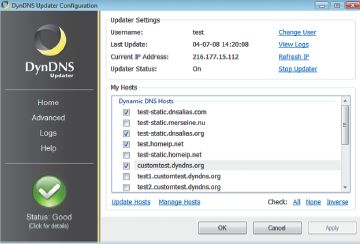
Например, после регистрации на DynDNS (www.dyndns.org) к вашим услугам одно из нескольких доменных имен. Для этого нужно перейти в раздел My Services • Hostnames • Add New Host и, указав желаемое имя (например, vasja_pupkin), выбрать приглянувшийся домен, в частности homeip.org. В итоге имя вашего ресурса будет выглядеть как vasja_pupkin.homeip.org. Вам понадобится небольшая клиентская программа DynDNS Updater (www.dyndns.com/support/clients/windows.html), которая возьмет на себя бремя мониторинга изменений IP-адреса. Для справки: некоторые модели роутеров (например, от ASUS) имеют встроенный клиент DDNS, что позволит обойтись без упоминавшегося DynDNS Updater.
